有不少用戶反映在安裝win10系統之後,發現桌面的圖標字體都變大了,包括開始菜單、應用程序圖標和字體等等,不同的電腦用戶對桌面圖標字體大小要求都不同,不過給電腦圖標字體大小設置最佳狀態對我們操作也是有很大幫助的,下面來介紹下win10桌面圖標字體大小是如何修改的。
修改方法/步驟:
1、打開設置界面之後,直接點擊選擇“系統”;
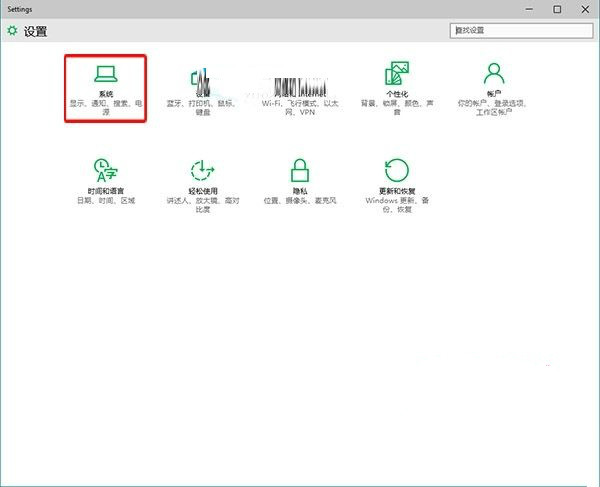
2、在系統窗口顯示項目下面,單擊右邊窗口底部的“高級顯示設置”選項;
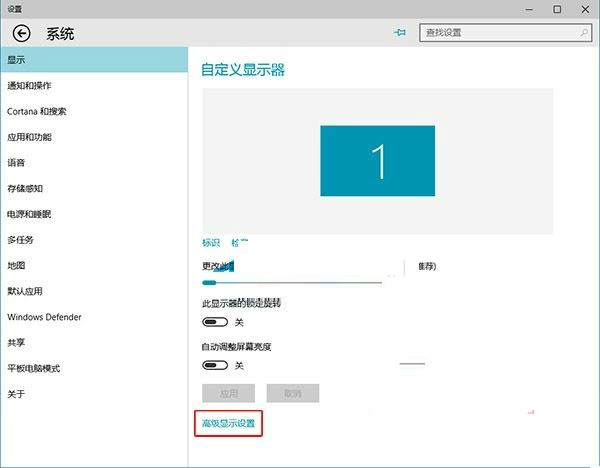
3、在高級顯示設置窗口裡面,點擊最下面的“文本和其他項目大小調整的高級選項”選項;
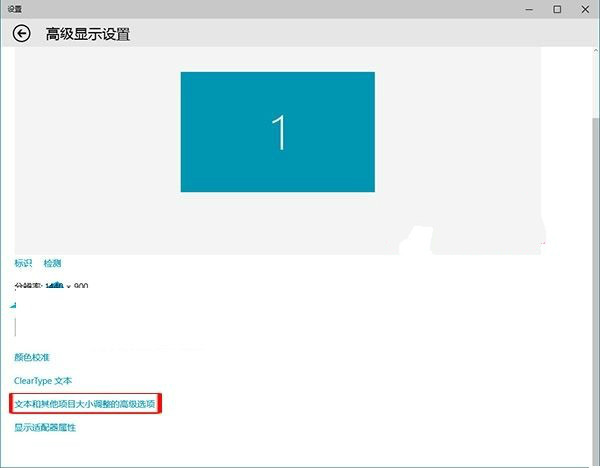
4、顯示窗口裡面,直接找到僅更改文本大小下面標題欄之後的那個向下箭頭,再單擊選中裡面的“就可以了。
更改win10桌面圖標字體大小也是挺簡單的,用戶可以按照教程的方法來進行修改,希望對大家有所幫助。